Ragadja meg közönségét: Adjon feliratokat videóihoz
Feliratok hozzáadásával a videókhoz jelentősen javíthatja videója elérhetőségét és használhatóságát. A feliratok a beszélt párbeszéd írott változatát adják, így a videó tartalma könnyebben elérhető a hallássérült vagy a beszélt nyelvet nem folyékonyan beszélők számára. Ezenkívül a feliratok javíthatják az általános felhasználói élményt azáltal, hogy segítik a nézőket jobban megérteni a videó tartalmát még zajos vagy zavaró környezetben is.
Ebből a cikkből megteheti adj hozzá feliratokat a videóidhoz Windows és Mac számítógépén. Nincs fájlméret-korlátozás vagy nem kompatibilis videóformátum. Könnyen mentheti a videót felirattal.
Útmutató lista
1. rész: Feliratok hozzáadása bármely videóhoz Windows és Mac rendszeren 2. rész: Feliratok hozzáadása egy online videóhoz 3. rész: Egyéni SRT-fájlok létrehozása videofeliratokhoz 4. rész: GYIK a videód feliratozásával kapcsolatban1. rész: Feliratok hozzáadása bármely videóhoz Windows és Mac rendszeren
Ha percek alatt szeretne feliratot adni egy videóhoz, függetlenül attól, hogy kézi szöveget vagy fájlt ír be, használhatja az AnyRec Video Convertert. Ez a szoftver különféle feliratfájlokat tud hozzáadni, és paramétereket állíthat be ezekhez. Az AnyRec segítségével pedig különböző méretű és betűtípusú feliratokat adhat hozzá.

Testreszabhatja feliratait mérettel, betűtípussal stb.
Feliratok hozzáadása különböző videóformátumokhoz, például MP4, AVI, MOV stb.
Adja meg az összes feliratformátumot, beleértve az SRT-t, a VTT-t vagy az SSA-t.
Vízjeleltávolítóval távolítsa el a feliratokat.
100% Biztonságos
100% Biztonságos
1. lépés.Amikor megnyitja az AnyRec-et, kattintson a főképernyőn a nagy plusz ikonnal ellátott "Hozzáadás" gombra egy videofájl hozzáadásához. Vagy kattintson a Fájlok hozzáadása gombra a képernyőn a "fájlok hozzáadásához".
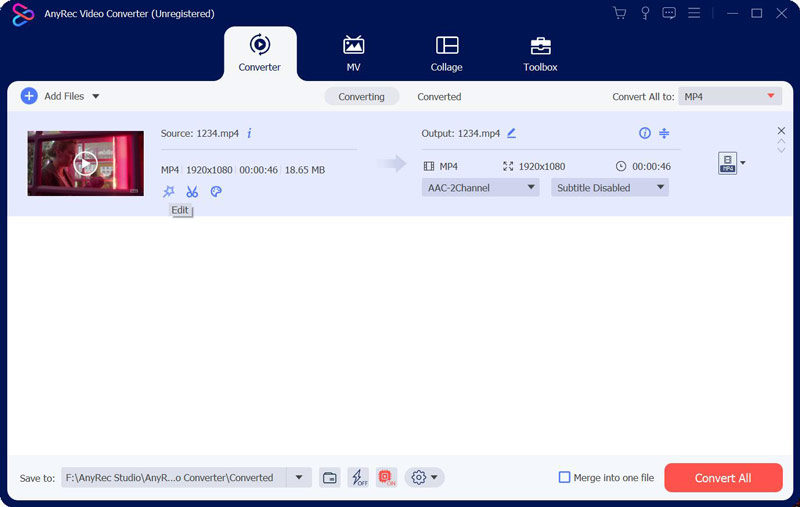
2. lépés.A fájlok hozzáadása után kattintson a "Szerkesztés" gombra. A szerkesztő képernyőn kattintson felül a Felirat gombra, és érintse meg a "felirat" fájl beviteléhez. És beállíthatja a betűtípust, a színt, a pozíciót és egyebeket.
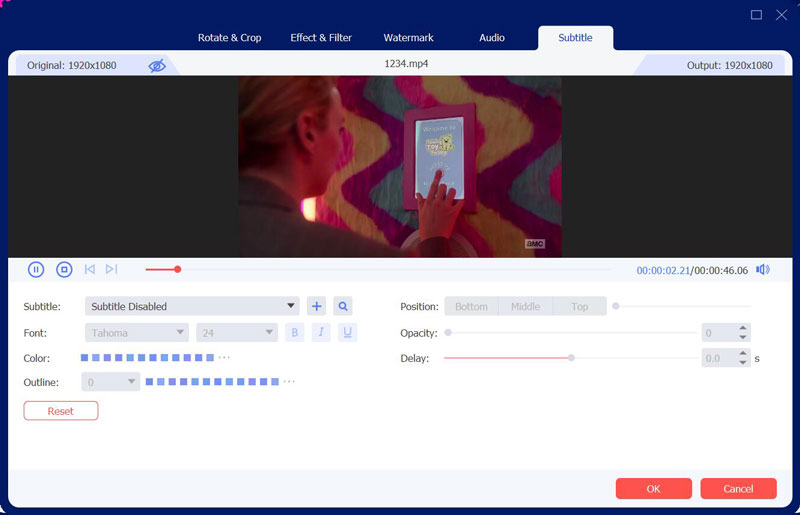
3. lépésSzöveges feliratokhoz kattintson az "Eszköztár" gombra a főképernyőn. Ezután kattintson a "Videó vízjel" gombra. És kattintson a "Hozzáadás" gombra a főképernyőn a fájlok hozzáadásához.
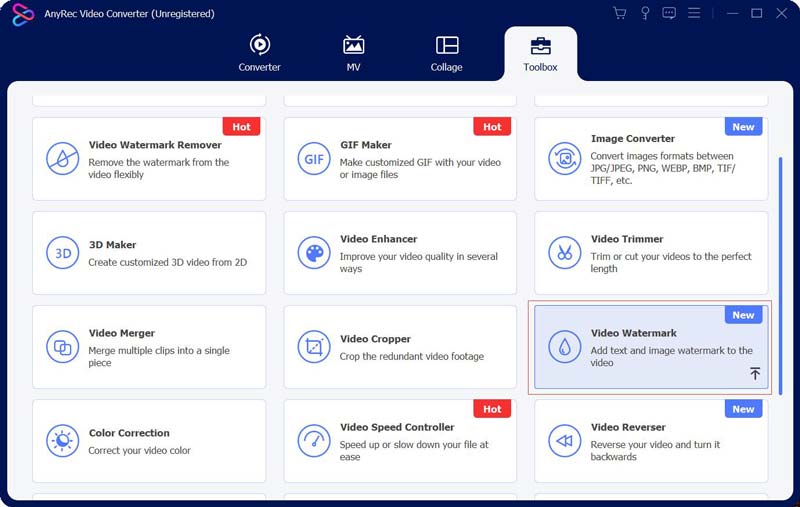
4. lépés.Feliratok hozzáadásához kattintson a "Szöveg vízjel" gombra. Beállíthatja a felirat megjelenítési időtartamát. Beállíthatja a betűtípust, a színt és így tovább. Ezután kattintson a "Szöveg vízjel" gombra több felirat hozzáadásához.
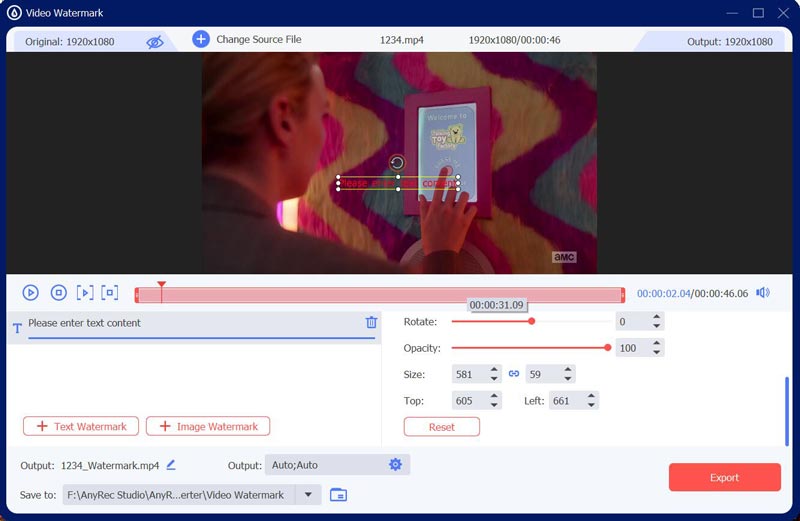
2. rész: Feliratok hozzáadása egy online videóhoz
A VEED egy egyszerű és könnyen használható online videószerkesztő eszköz, amely lehetővé teszi, hogy gyorsan feliratokat adjon videóihoz. Ezenkívül ezen a webhelyen három különböző módszerrel lehet feliratokat és feliratokat hozzáadni a videókhoz.
1. lépés.Nyissa meg a VEED webhelyet, majd a "Hozzáadás" gombra kattintva feltöltheti videóját. Vagy közvetlenül húzza át a videofájlt a keretdobozba.
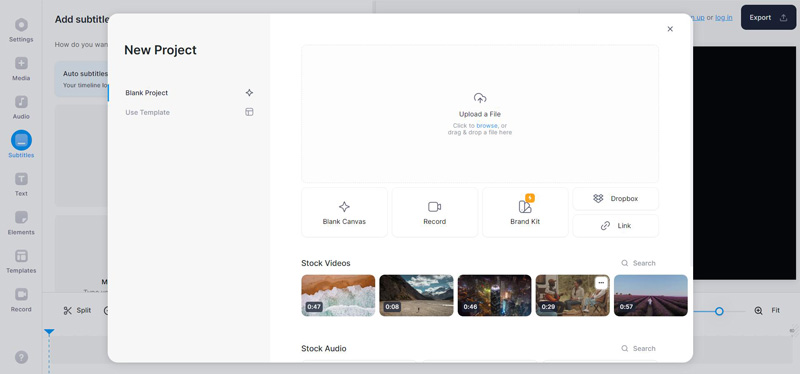
2. lépés.Ezután kattintson a "Felirat" gombra a bal oldali panelen. És három módszer létezik a feliratok hozzáadására. Feliratokat automatikusan hozzáadhat, vagy manuálisan is létrehozhat.
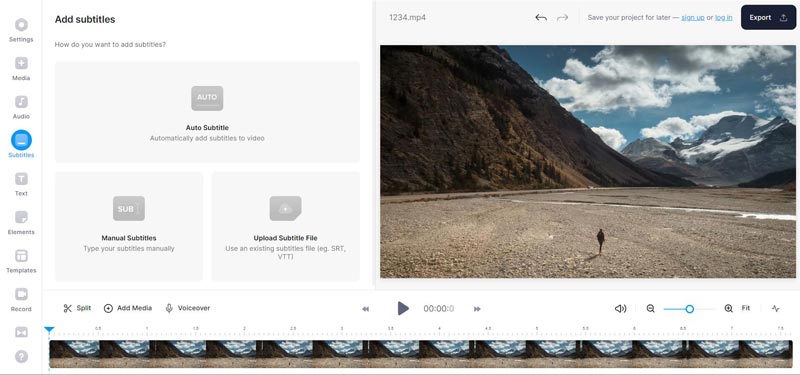
3. lépésHa automatikusan szeretne feliratokat hozzáadni, kattintson az "Automatikus felirat" gombra. Ezután válassza ki a beszéd nyelvét a videóban, és kattintson a "Feliratok létrehozása" gombra.
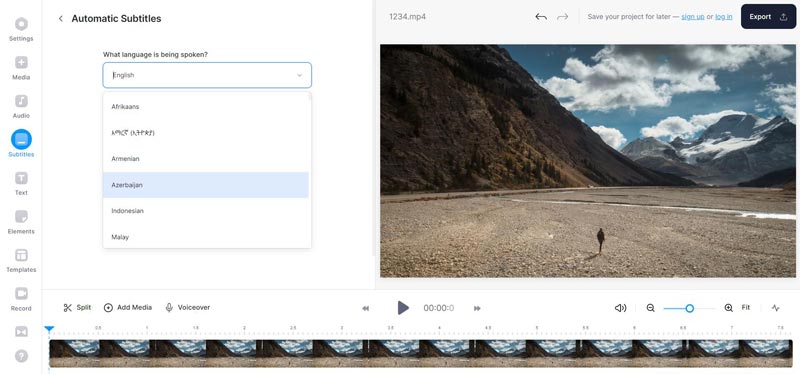
4. lépés.Ha feliratokat szeretne szövegezni, kattintson a "Kézi feliratok" gombra. Ezután írjon feliratokat, és állítsa be az időtartamot a feliratokon. Kiválaszthatja a nyelvet, a betűtípust és egyéb beállításokat is.
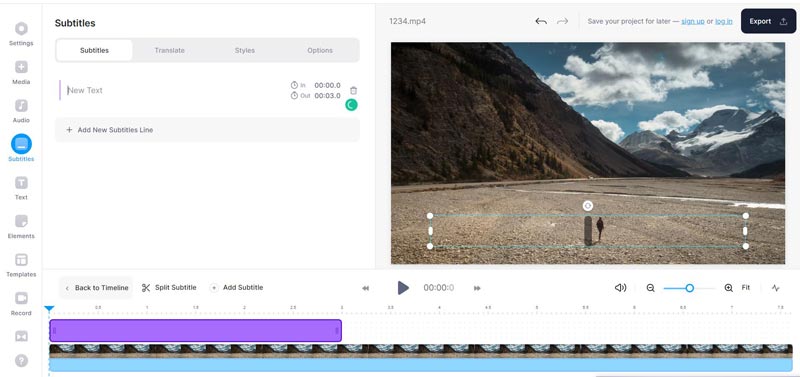
5. lépés.A harmadik módszer a feliratfájlok hozzáadása; rákattinthat a "Feliratfájl feltöltése" gombra. Miután hozzáadtad a feliratokat a videóhoz, kattints a felül található "Exportálás" gombra a videó letöltéséhez.
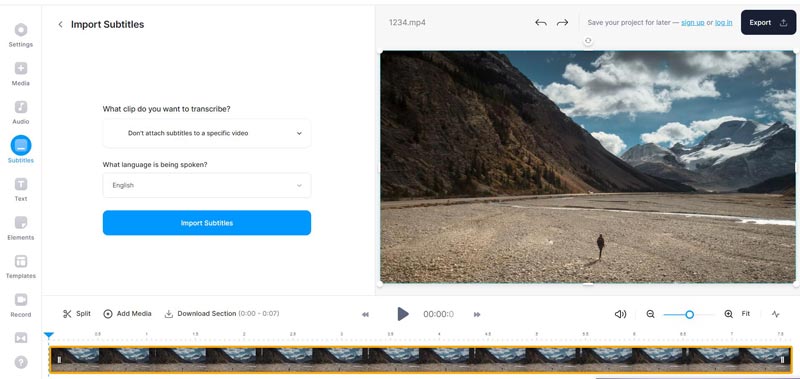
3. rész: Egyéni SRT-fájlok létrehozása videofeliratokhoz
Az Aegisub egy hatékony és népszerű eszköz a feliratfájlok létrehozására és szerkesztésére. Ha feliratokat és feliratfájlokat szeretne hozzáadni a videóhoz, használhatja ezt a szoftvert. tudsz feliratok hozzáadása az iMovie-ban, AnyRec Video Converter, VLC vagy más videószerkesztő szoftver, ha van feliratfájlja.
1. lépés.Nyissa meg az Aegisub-ot, és hozzon létre egy új projektet a "Fájl" "Új" gombjára kattintva. Ezután kattintson a "Feliratok" gombra a fájl létrehozásához.
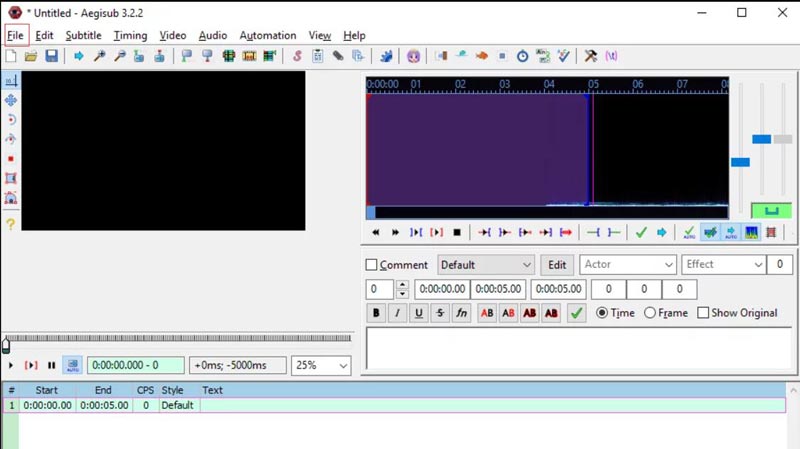
2. lépés.Kattintson az "FPS beállítása" gombra, és válassza ki a képkockasebességet. Ez azért fontos, mert ez biztosítja, hogy a feliratok szinkronban legyenek a hanggal.
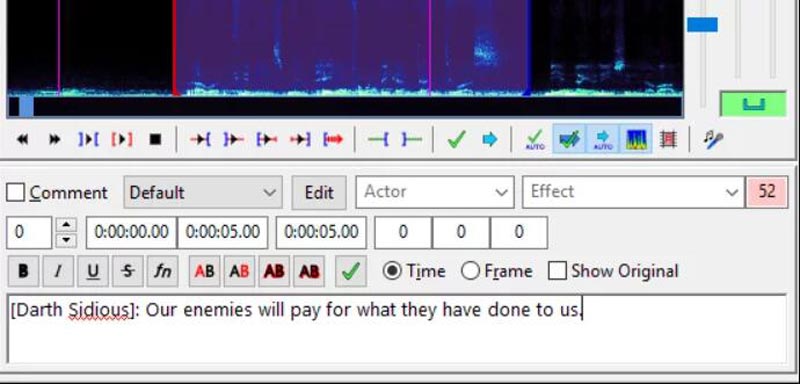
3. lépésImportálja a videót a „Videó” gombra kattintva. Ezután kattintson a Feliratok gombra a szöveg beírásához és a kezdési és befejezési időpont beállításához.
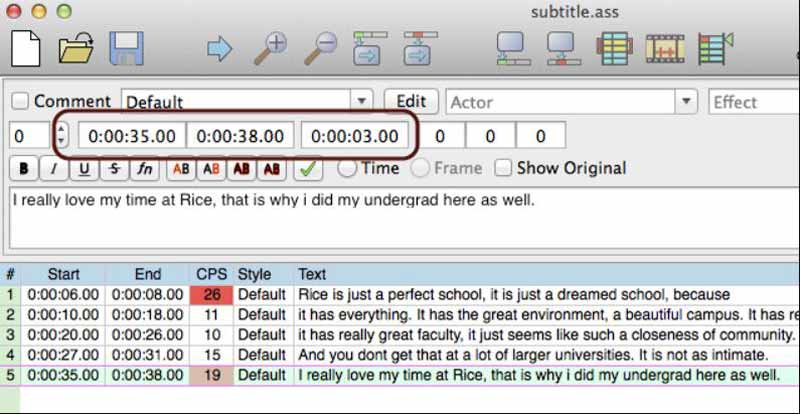
4. lépés.Ha végzett, mentse el a feliratfájlt a "Fájl" menü "Mentés" gombjára kattintva. Az Aegisub különféle feliratformátumokat támogat, beleértve az SRT-t és az ASS-t.
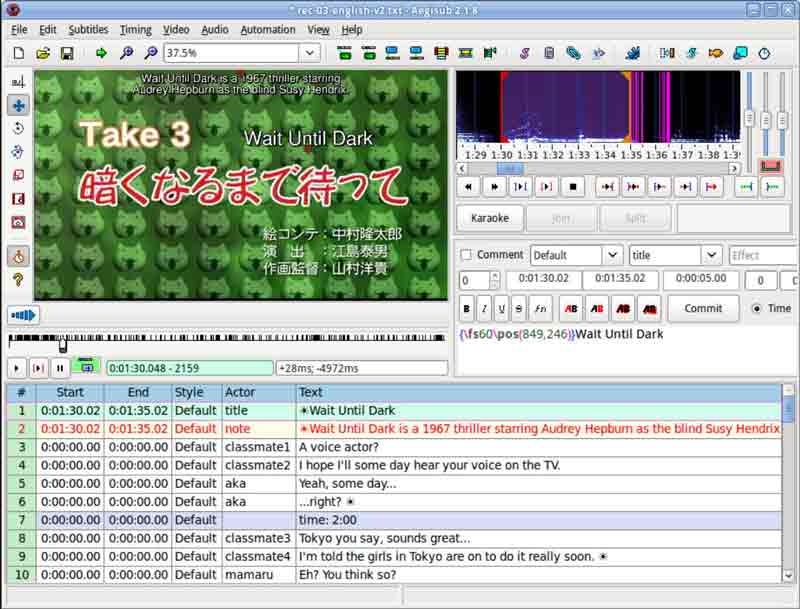
4. rész: GYIK a videód feliratozásával kapcsolatban
-
Milyen fájlformátumokat használjak a felirataimhoz?
A feliratok leggyakoribb fájlformátumai az SRT, a VTT és az SCC. A különböző videóplatformok azonban eltérő fájlformátumot igényelhetnek, ezért a videó feltöltése előtt ellenőrizze a platform irányelveit.
-
Hogyan győződhetek meg arról, hogy a felirataim pontosak?
A feliratok létrehozásának legpontosabb módja a hanganyag manuális átírása. Ha automatikus beszédfelismerő szoftvert használ, ellenőrizze és szerkessze a feliratokat a pontosság és a teljesség érdekében.
-
Használhatok automatikus feliratozó szoftvert a videóimhoz?
Igen. Noha az automatikus feliratozó szoftver hasznos eszköz lehet a feliratok gyors létrehozásához, csak néha pontos, és jelentős szerkesztést igényelhet az egyértelműség és helyesség érdekében. Emiatt, ha pontos feliratot és feliratot szeretne, vagy irreleváns feliratokat szeretne hanggal, manuálisan szövegesítheti a feliratokat.
Következtetés
Összefoglalva, ha feliratokat ad hozzá a videótartalmához, jelentősen javíthatja annak hozzáférhetőségét és a nézők elköteleződését. Az ebben a cikkben felvázolt lépésekkel most már rendelkezik azokkal a tudással és eszközökkel, amelyekkel videoszerkesztő szoftverrel vagy online feliratkészítő eszközzel létrehozhatja feliratfájljait. Az AnyRec Video Converter pedig gyorsan segíthet szöveget adjon hozzá a videóhoz majd alakítsa át megfelelő formátumba másokkal való megosztáshoz.
100% Biztonságos
100% Biztonságos
